- ナレッジベース
- CRMのセットアップ
- 受信トレイ
- チャネルをコミュニケーションの受信トレイに接続する
チャネルをコミュニケーションの受信トレイに接続する
更新日時 2025年9月29日
以下の 製品でご利用いただけます(別途記載されている場合を除きます)。
アクセス権限が必要 チャネルをコミュニケーションの受信トレイに接続するには、 アカウントアクセス権限 が必要です。
ユーザーがチームに連絡する際に利用できるさまざまな手段のことを、チャネルと言います。チャネルをコミュニケーションの受信トレイに接続することで、これらのチャネルに送信されたメッセージの優先順位をまとめて判断できるようになります。また、接続している受信トレイ内で編集するには、「アカウントアクセス」権限が必要です。チャネルは以下のいずれかのタイプになります。
- チームの共有アドレス:チームの共有Eメールアドレス宛てに送信されたEメールを受信トレイで表示するには、チームの共有アドレスチャネルを接続します。GmailやMicrosoft OutlookなどのEメールアカウントの接続や、 ホスティングされたEメールアカウントの設定が可能です。このチャネルを接続した後、送信者名、送信者アドレス、チームのEメール署名をカスタマイズし、着信メールのルーティング先チームメンバーを管理できます。
- チャット:ウェブサイトページにチャットフローを追加するには、チャットチャネルを接続します。チャネルをセットアップする際にチームの空き状況とチャットフローのブランディングをカスタマイズできます。
- Facebook Messenger:Facebookの会社ページにチャットフローを追加するには、Facebook Messengerチャネルを接続します。Facebookで自社宛てに送信されたメッセージが受信トレイに表示されます。
- フォーム:送信されたフォームをHubSpotの受信トレイで収集するには、フォームチャネルを接続します。チームはフォーム送信に対し、その他の受信コミュニケーションと同様に返信できます。HubSpotフォームを接続すると、新規のフォームが送信されるたびに受信トレイでチケットが作成されます。
- WhatsApp Businessアカウント:Marketing HubまたはService HubProfessional/Enterpriseアカウントをご利用の場合は、WhatsApp Businessアカウントを接続して、認証済みのWhatsApp電話番号からメッセージを送受信することができます。詳しくは、HubSpotでWhatsApp Businessアカウントをチャネルとして接続する方法に関するナレッジベース記事をご確認ください。
- コール:Sales HubまたはService HubのProfessionalまたはEnterpriseアカウントをご利用の場合は、コールチャネルを接続して、チャット、Eメール、その他の共有チャネルと併せて使用できるコミュニケーションスレッドを開始できます。
- SMS:Marketing Hub ProfessionalまたはEnterpriseアカウントとSMSアクセス追加オプションをご利用の場合は、SMS番号をコミュニケーションの受信トレイのチャネルとして接続できます。接続すると、受信したSMSメッセージをコミュニケーションの受信トレイで直接管理したり、メッセージに返信したりできます。コミュニケーションの受信トレイでマーケティングSMSメッセージを管理し、メッセージに返信する方法をご確認ください。
- カスタムチャネル:Sales HubまたはService HubのProfessionalまたはEnterpriseアカウントをご利用の場合は、カスタムチャネルAPIを介して外部メッセージングアプリと連携し、コミュニケーションでの受信メッセージを管理できます。HubSpotアプリマーケットプレイスからWeChat、Telegram、LINE、Viber、Slackなどの既存のアプリをインストールすることも、 カスタムチャネルAPIを使用して独自の連携をゼロから構築することもできます。カスタム チャネル アプリをコミュニケーションの受信トレイに接続する方法について詳細をご確認ください。
なお、チャネルは既存の受信トレイにも、新しい 受信トレイを作成した場合にも接続できます。
注:2024年4月1日以降に作成されたアカウントでは、受信トレイに接続されたチャネルからチケットを作成することはできません。チケットの作成と管理にはヘルプデスクを使用することをお勧めします。
チームの共有アドレスチャネルを接続してカスタマイズする
チームの共有アドレスチャネルを使用すると、チームの共有Eメールアドレスに送信されたEメールをコミュニケーションの受信トレイで閲覧、管理したり、受信Eメールに返信したりできます。接続されたチームの共有Eメールアドレス宛てに送信された受信メールは、いずれもチーム全体に表示されます。
なお、 これは個人用Eメールアカウントの接続とは異なります。個人用Eメールは各ユーザーに固有のもので、チームの他のメンバーによって使用されることはありません。HubSpotでは、1件のEメールアドレスを、個人用Eメールアドレスおよびチームの共有アドレスとして兼用することはできません。詳しくは、各種受信トレイの接続に関するナレッジベース記事をご確認ください。
チームの共有アドレスチャネルを接続する
チームの共有Eメールアドレスを接続するには、次の手順に従います。
- HubSpotアカウントにて、上部のナビゲーションバーに表示される設定アイコンsettingsをクリックします。
- 左側のサイドバーメニューで、[受信トレイ]>[受信トレイ]の順に移動します。複数の受信トレイが設定されている場合、[現在のビュー]ドロップダウンメニューで、チャネルを接続する受信トレイを選択します。
- [チャネルを接続]をクリックします。
- [チームの共有アドレス]を選択します。
- [次へ]をクリックします。
- Eメールアドレスのホスティング先に応じて、[Gmail]、[Microsoft Outlook]、または[その他のメールアカウント]を選択します。受信トレイがMicrosoftまたはGoogle でホスティングされていない場合や、Google グループアカウントまたはEメールエイリアスを使用している場合は、[その他のメールアカウント]を選択します。これにより、 Eメールクライアントに送信されたEメール がコミュニケーションの受信トレイに転送されるようになります。


注:IMAPとOffice 365 GCC HighおよびDOD環境はサポートされていません。
- 選択したEメールアカウントをHubSpotに接続するための条件を確認し、[続ける]をクリックします。
- 接続するEメールアドレスを選択または入力します。HubSpotが受信トレイにアクセスできるよう、ログイン情報を入力して、接続プロセスを完了します。
- [Eメール詳細]画面にリダイレクトされます。ここで、コンタクトがEメールを受信したときに表示される情報(送信者名、Eメール署名など)をカスタマイズできます。
- 表示される送信者名をカスタマイズするには、[送信者名]ドロップダウンメニューをクリックし、次のいずれかを選択します。
-
- エージェントおよび会社名:コンタクトがEメールを受信する際に、ユーザーの名前と会社名が表示されます。テキストフィールドに会社名を入力します。
- 会社名:コンタクトがEメールを受信する際に、会社名が表示されます。テキストフィールドに会社名を入力します。
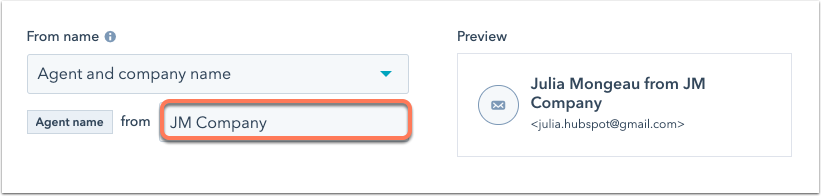
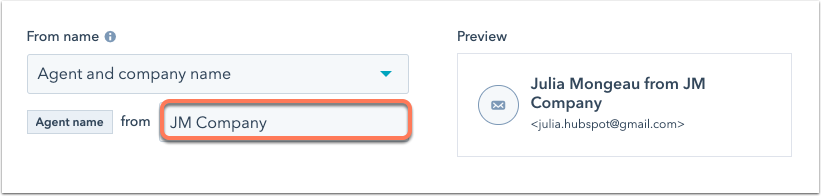
注:Microsoft Outlookの接続では、送信者名機能はサポートされていません。
- チームのEメール署名を追加するには、次の手順に従います。
- [チーム署名を追加]をクリックします。この署名は、コミュニケーションの受信トレイから直接Eメールに適用されます。詳しくは、CRMレコードから送信するEメールに適用するEメール署名の設定方法に関するナレッジベース記事をご確認ください。
-
- シンプルエディターのテキストボックスでチームのEメール署名をカスタマイズするか、[HTML]をクリックしてHTMLで署名を編集します。テキストの書式設定、リンクの挿入、または画像の挿入を行うには、下部のリッチ テキスト ツールバーを使用します。送信者の名前を取り込むパーソナライズトークンを挿入するには、[トークンを挿入]ドロップダウンメニューをクリックし、[フルネーム]、[名]、または[姓]を選択します。
- 右側に表示される送信者名とEメール署名をプレビューし、[次へ]をクリックします。
- Sales Hubまたは Service Hubの有料シートが割り当てられている場合、受信したEメールをアカウント内の特定のユーザーやチームに自動的に割り当てるための 割り振りルールを設定できます 。
- [自動的にコミュニケーションを割り当て]スイッチをクリックしてオンに切り替えます。
- [割り当て先]ドロップダウンメニューをクリックし、ルーティングオプションを選択します。
- 特定のユーザーおよびチーム:受信したEメールを、選択したユーザーまたはチームに割り当てます。[特定のユーザーおよびチーム]ドロップダウンメニューからユーザーまたはチームを選択します。
- コンタクト担当者:受信したEメールをコンタクトの担当者に割り当てます。コンタクトには レコードに担当者が割り当てられ ていて、Cookieで追跡可能である必要があります。担当者がオフラインの場合、メッセージは訪問者の担当者にEメールで送信されます。
- デフォルトでは、連絡を受けると対応可能な担当者に割り当てられます。対応できる担当者がいない場合、Eメールの割り当ては行われません。[対応可能なユーザーのみに割り当てる]チェックボックスをオフにすると、エージェントの対応可否に基づく割り当てを無効にできます。
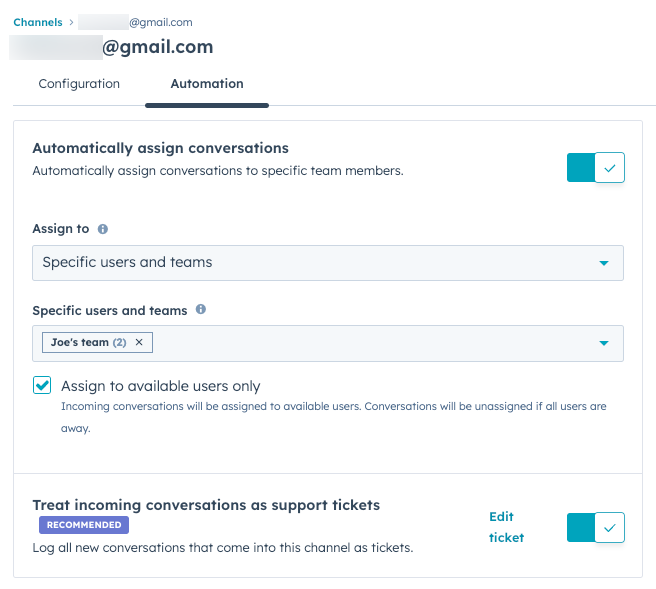
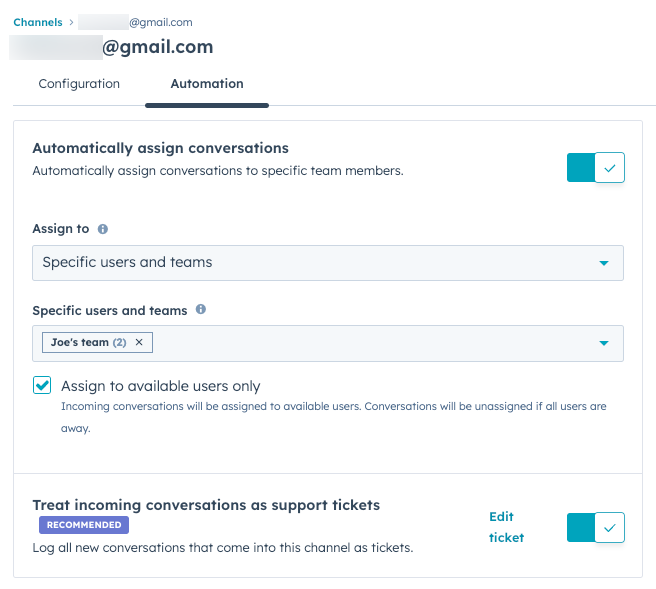
注:受信メッセージの自動割り当て先にできるのは、Sales HubまたはService Hubの有料シートが割り当てられているユーザーのみです。有料シートへのアクセス権を持っていないユーザーを自動割り当てルールに含めることはできません。
- 既定のチケットプロパティー(チケットのパイプラインやステージなど)を編集するには、次の手順に従います。
- [受信したコミュニケーションをサポートチケットとして扱う]設定の横にある[チケットを編集]をクリックします。
- 右側のパネルで、ドロップダウンメニューを使ってプロパティーを編集します。
- 受信トレイに自動割り当てルールが設定されている場合、デフォルトではチケット担当者とコミュニケーション担当者が同一となります。チケット担当者を変更するには、[チケット担当者]ドロップダウンメニューをクリックし、別のオプションを選択します。
-
- [保存]をクリックします。
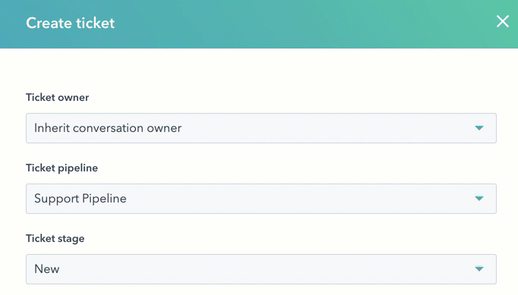
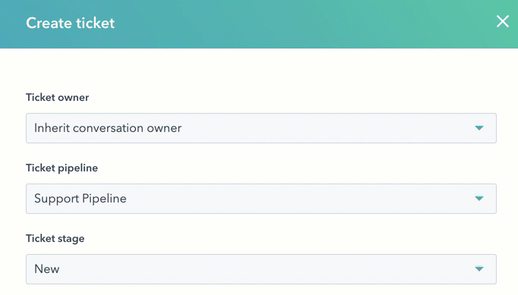
注: コンタクトレコードに関連付ける ことができるオブジェクトの数には制限があります。コンタクトレコードがその上限に達した場合、コミュニケーションが開始されてもチケットは自動作成されません。オブジェクトの関連付けに関する技術的な制限については 、HubSpotの製品 & サービスカタログをご確認ください。
- [接続して完了]をクリックします。
これでチームの共有アドレス接続が完了し、 コミュニケーションの受信トレイでEメールの作成や返信を行うことができます。訪問者がコミュニケーションの受信トレイにEメールを送信する際に使用したEメールアドレスに、アカウントでコンタクトレコードが関連付けられていない場合、そのEメールの新しいコンタクトレコードが自動的に作成されます。
チームの共有アドレスチャネルの設定を編集する
チームの共有アドレスチャネルの設定を編集するには、次の手順に従います。
- HubSpotアカウントにて、上部のナビゲーションバーに表示される設定アイコンsettingsをクリックします。
- 左側のサイドバーメニューで、[受信トレイ]>[受信トレイ]の順に移動します。複数の受信トレイが設定されている場合は、[現在のビュー]ドロップダウンメニューで、チームの共有アドレスを接続する受信トレイを選択します。
- チームの共有アドレスの右横にある[編集]をクリックします。
- [設定]タブで、送信者名、署名、Eメール転送時に関連付けるコンタクトを編集できます。既定では、Eメールが受信トレイに転送されると、そのEメールは元の送信者のコンタクトレコードに記録されます。デフォルトの設定を無効にして、Eメールの転送者のレコードに記録するには、[Eメール転送時の元の送信者を選択]スイッチをクリックしてオフに切り替えます。
- [自動化]タブで、Eメールコミュニケーションの割り当てルールやチケットの自動化ルールを変更できます。
チャットチャネルを接続してカスタマイズする
チャットチャネルをコミュニケーションの受信トレイに接続すると、訪問者がウェブサイトからすぐに、チームとコミュニケーションを開始できます。チームのメンバーはコミュニケーションの受信トレイから返信できます。また、チャットウィジェットの外観(ウィジェットの色やアバターなど)をカスタマイズしたり、チームの空き状況を設定することもできます。チャットチャネルの接続とカスタマイズの詳細については、コミュニケーションの受信トレイをご覧ください。
Facebook Messengerチャネルを接続してカスタマイズする
Facebookの会社ページへ送られるメッセージに返信するために、コミュニケーションの受信トレイにFacebook Messengerアカウントを接続できます。Facebook Messengerを接続すると、アカウント内でデフォルトのチャットフローが作成されて有効になります。これはFacebook Messengerページで使用される プライマリーチャットフロー です。このデフォルトのチャットフローにアクセスするには、Facebook Messengerチャネルを編集します。また、チャットフローツールでアクセスすることもできます。カスタムのFacebook Messangerチャットフローも作成できます。
注: Facebook MessengerをHubSpotに接続するには、HubSpotで アカウントアクセス 権限 を持っていて、かつFacebook会社ページの 管理者 である必要があります。「ソーシャル制作」権限を持つユーザーがFacebook Messengerアカウントを接続するには、管理者権限も必要になります。
Facebook Messengerチャネルを接続する
- HubSpotアカウントにて、上部のナビゲーションバーに表示される設定アイコンsettingsをクリックします。
- 左側のサイドバーメニューで、[受信トレイ]>[受信トレイ]の順に移動します。アカウントに複数の受信トレイが設定されている場合は、[現在のビュー]ドロップダウンメニューで、チャネルを接続する受信トレイを選択します。
- [チャネルを接続]をクリックします。
- [Facebook Messenger]を選択します。
- [Facebookで続ける]をクリックします。
- ポップアップウィンドウで、Facebookアカウントにログインします。ポップアップウィンドウからFacebookアカウントにログインするには、ブラウザーでポップアップが有効にされている必要があります。
注:接続するFacebookページの管理者権限が必要です。現在の役割を確認または編集 して、接続プロセスに進んでください。
- 接続するFacebookページの横にある[接続]をクリックします。
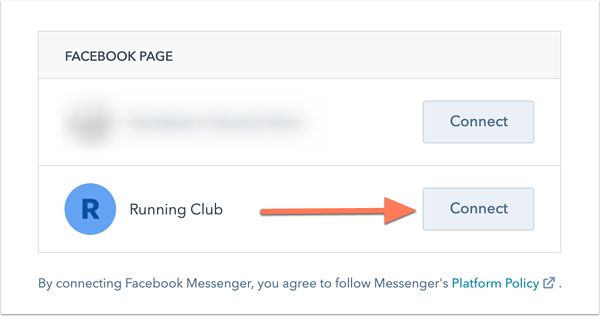
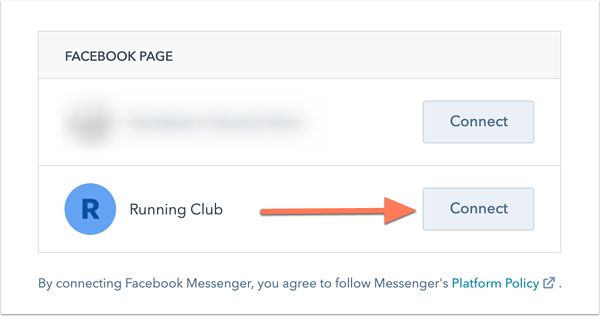
注:1件のFacebook Messengerアカウントを複数のHubSpotアカウントに接続することはできません。
- [挨拶]テキストボックスに、訪問者がコミュニケーションを開始するときに表示するメッセージを入力します。
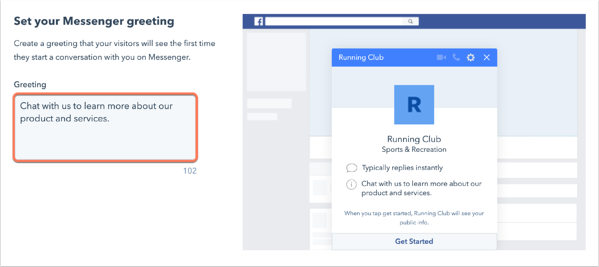
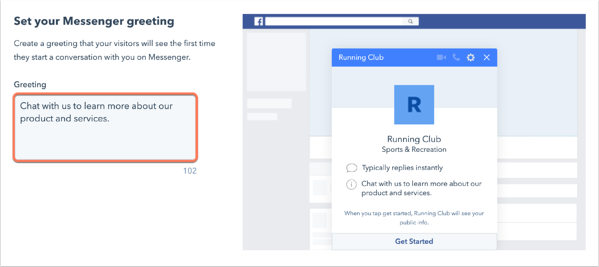
- [次へ]をクリックします。
- 訪問者による最初のメッセージの送信直後に返信するには、[即時応答を送信]テキストボックスに応答を入力します。
- 既定では、社内で対応の優先順位を決められるように、受信したメッセージは受信トレイで未割り当てのままになります。 Sales Hubまたは Service Hubの有料シートが割り当てられている場合、受信メッセージがアカウント内の特定のユーザーやチームに自動的に割り振りされるように 割り振りルールを設定できます 。
- [自動的にコミュニケーションを割り当て]スイッチをクリックしてオンに切り替えます。
- [割り当て先]ドロップダウンメニューをクリックし、ルーティングオプションを選択します。
- 特定のユーザーおよびチーム:受信したメッセージを、選択したユーザーまたはチームに割り当てます。[特定のユーザーおよびチーム]ドロップダウンメニューからユーザーまたはチームを選択します。
- コンタクト担当者:受信したメッセージをコンタクト担当者に割り当てます。コンタクトには レコードに担当者が割り当てられ ていて、Cookieで追跡可能である必要があります。担当者がオフラインの場合、メッセージは訪問者の担当者にEメールで送信されます。
注:受信メッセージの自動割り当て先にできるのは、Sales HubまたはService Hubの有料シートが割り当てられているユーザーのみです。有料シートへのアクセス権を持っていないユーザーを割り振りルールに含めることはできません。
- [次へ]をクリックします。
- 挨拶と即時応答がどう表示されるかをプレビューするには、プレビュー画像の上にある[挨拶]ボタン、[即時応答]ボタンを使用します。
- 右下の[完了]をクリックします。
受信トレイの設定にリダイレクトされます。ここに、ステータススイッチがオンにされたFacebookビジネスページが表示されます。Facebookの会社ページで訪問者が[メッセージ送信]ボタンをクリックすると、Messengerウィンドウが右下に開き、訪問者はメッセージを入力して送信できます。送信されたメッセージはコミュニケーション受信トレイに表示されます。
Facebook Messengerのプラットフォームポリシーの概要(英語)にて、訪問者がFacebookのビジネスページまたはボットとやりとりする際に、標準のメッセージング期間内で解決できない問い合わせについては、7日以内にメッセージを送信できることが規定されています。例えば、問い合わせがあった時点で週末をまたぐ定休に入っていた場合、対応までに7日間の猶予があります。ユーザーの問い合わせとは関係のない自動化されたメッセージやコンテンツを、24時間の標準メッセージング期間外に送信することはできません。


コミュニケーションの受信トレイ内で受信メッセージに対応する方法をご確認ください。
Facebook Messengerチャネルの設定を編集する
Facebook Messengerチャネルの設定を編集するには、次の手順に従います。
- HubSpotアカウントにて、上部のナビゲーションバーに表示される設定アイコンsettingsをクリックします。
- 左側のサイドバーメニューで、[受信トレイ]>[受信トレイ]の順に移動します。複数の受信トレイが設定されている場合は、[現在のビュー]ドロップダウンメニューで、Facebook Messengerチャネルを接続する受信トレイを選択します。
- 接続済みFacebook Messengerアカウントの右横にある[編集]をクリックします。
- アカウントで一般データ保護規則(GDPR)を有効にしている場合、訪問者からデータ処理の同意を得るために、接続済みMessengerアカウントに対してGDPRを有効にすることができます。
注:こうした機能はHubSpotに組み込まれていますが、状況に応じた最適なコンプライアンス上のアドバイスについては自社の法務部門にご相談ください。
-
- [GDPRをFacebook Messengerに適用]スイッチをクリックしてオンに切り替えます。
- ドロップダウンメニューをクリックし、次のいずれかを選択します。
- 明示的な同意:訪問者がメッセージを送信するには、[同意する]をクリックする必要があります。
- 暗黙の同意:訪問者はコミュニケーションの開始をもって、暗黙のうちに同意したものと見なされます。データ処理への同意テキストは引き続き表示されますが、チャットを開始するために[同意する]をクリックする必要はありません。
- [データの処理への同意]テキストボックスに、訪問者の個人情報を保存する理由と、なぜ処理する必要があるのかを説明します。
- [挨拶文]テキストボックスで、コンタクトがコミュニケーションを開始する際に表示されるメッセージを編集できます。インスタント応答メッセージを変更するには、 プライマリーチャットフローに移動します。
注: HubSpotでは Facebook MessengerのプロファイルAPIを使用して訪問者のEメールアドレスを収集することはできません。そのため、訪問者が複数のページでコミュニケーションを開始すると、 重複するレコードが作成される可能性があります。
フォームチャネルを接続してカスタマイズする
訪問者がコミュニケーションの受信トレイに接続されているフォームを送信したときに、 Eメールに返信する場合と同様に、受信トレイで問い合わせに応答できます。HubSpotのフォームでは、訪問者のリクエストに対して チケット を作成することもできます。
フォームチャネルを接続する
- HubSpotアカウントにて、上部のナビゲーションバーに表示される設定アイコンsettingsをクリックします。
- 左側のサイドバーメニューで、[受信トレイ]>[受信トレイ]の順に移動します。アカウントに複数の受信トレイが設定されている場合は、[現在のビュー]ドロップダウンメニューで、チャネルを接続する受信トレイを選択します。
- [チャネルを接続]をクリックします。
- [フォーム]を選択します。
- 既存のフォームを選択するか、新しいフォームを設定します。
- 既存のフォームに接続する場合は、[フォームを選択]ドロップダウンメニューをクリックし、既存のフォームを選択します。コンタクトがフォームを送信した場合にチケットを作成するには、フォームにチケットプロパティーが含まれていることを確認してください。次に、[次へ]をクリックします。
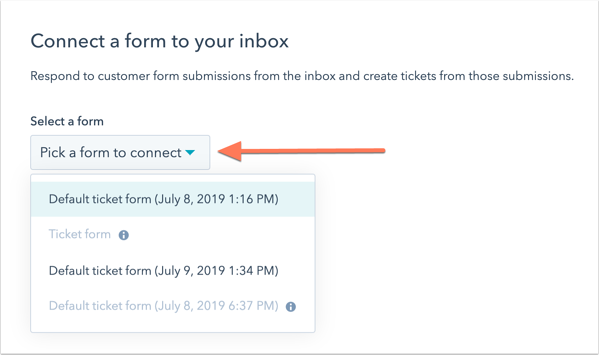
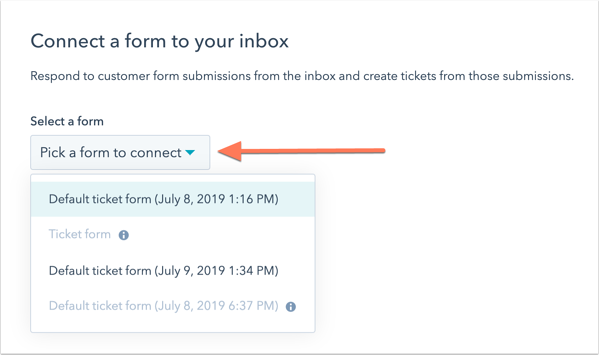
-
- 新しいフォームを作成する場合は、[新規フォームを作成]をクリックします。フォームの名前、フィールドおよびオプションを設定します。フォーム送信によってチケットが作成されるときにチケットの名前、説明、パイプライン、ステータスを設定するためのフィールドは、デフォルトでフォームに含まれています。フォームのカスタマイズが完了したら、[フォームを更新]をクリックします。右下の[次へ]をクリックします。
注:フォームに含まれている[チケットパイプライン]フィールドと[チケットステータス]フィールドは、デフォルトで非表示に設定されています。この場合、エディターにもフォームにも表示されません。チケットのパイプラインまたはステータスは、フォーム設定でデフォルトのチケットプロパティーを編集する際に編集できます。
- Sales Hubまたは Service Hubの有料シートが割り当てられているユーザーは、受信したフォーム送信をアカウント内の特定のユーザーやチームに自動的に割り振りするための 割り当てルールを設定できます 。
- [自動的にコミュニケーションを割り当て]スイッチをクリックしてオンに切り替えます。
- [割り当て先]ドロップダウンメニューをクリックし、ルーティングオプションを選択します。
- 特定のユーザーおよびチーム:受信したフォーム送信を、選択したユーザーまたはチームに割り当てます。[特定のユーザーおよびチーム]ドロップダウンメニューからユーザーまたはチームを選択します。
- コンタクト担当者:受信したフォーム送信をコンタクトの担当者に割り当てます。コンタクトには レコードに担当者が割り当てられ ていて、Cookieで追跡可能である必要があります。担当者がオフラインの場合、メッセージは訪問者の担当者にEメールで送信されます。
- デフォルトでは、連絡を受けると対応可能な担当者に割り当てられます。対応可能な担当者がいない場合、コミュニケーションは未割り当てとなります。[対応可能なユーザーのみに割り当てる]チェックボックスをオフにすると、エージェントの対応可否に基づく割り当てを無効にできます。
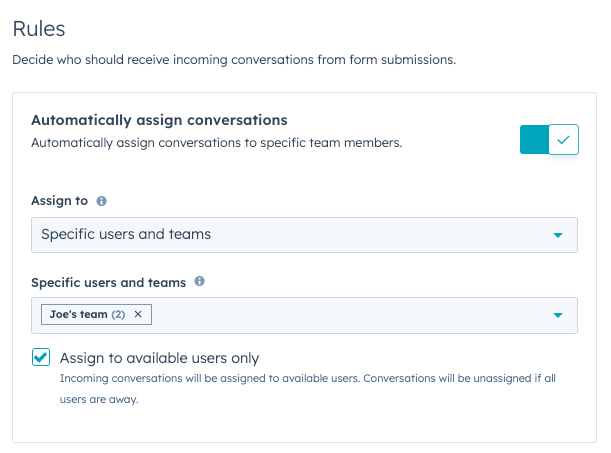
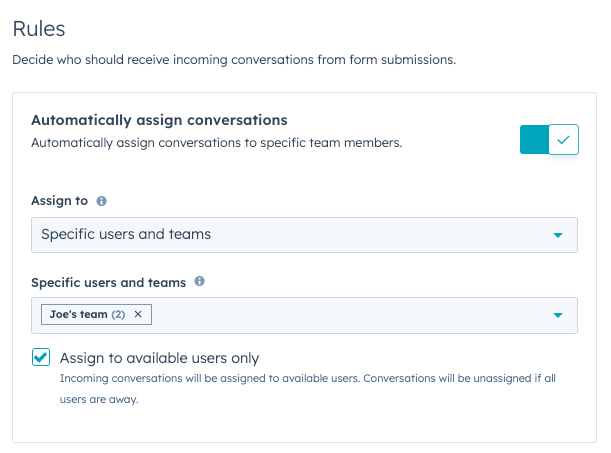
注:受信メッセージの自動割り当て先にできるのは、Sales HubまたはService Hubの有料シートが割り当てられているユーザーのみです。有料シートへのアクセス権を持っていないユーザーを割り当てルールに含めることはできません。
- チケットのプロパティーをカスタマイズするには、[ チケットを編集]をクリックします。
- 右側のパネルで、ドロップダウンメニューを使ってプロパティーを編集します。
- 受信トレイに自動割り当てルールが設定されている場合、デフォルトではチケット担当者とコミュニケーション担当者が同一となります。チケット担当者を変更するには、[チケット担当者]ドロップダウンメニューをクリックし、別のオプションを選択します。
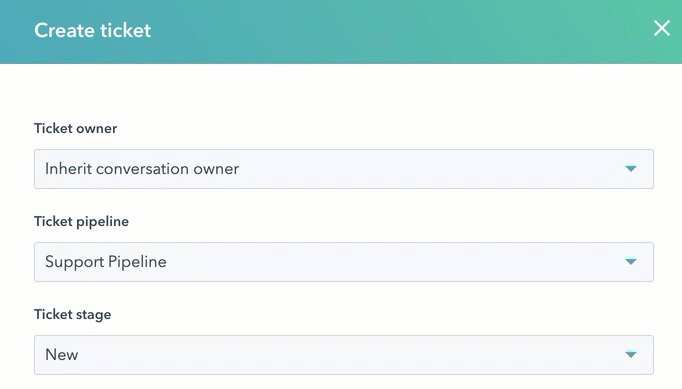
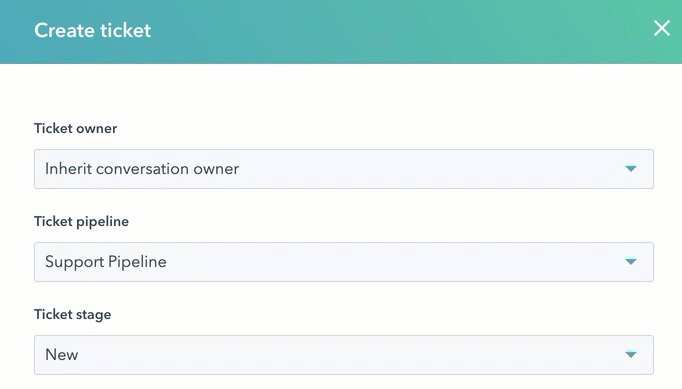
-
- [保存]をクリックします。
- フォームの接続を完了するには、[保存]をクリックします。
フォームエディターで直接、任意のフォームを受信トレイに接続することもできます。フォームエディターの左側のパネルの[チケットのプロパティー]セクションで、[自動チケット作成]スイッチをクリックしてオンに切り替えます。これによりデフォルトのチケットフィールドがフォームに追加されるので、フォーム送信が行われるたびにチケットが自動的に作成されます。割り当てルールを編集するには、フォームチャネルの設定に移動します。
訪問者から送信されたフォームが受信トレイに表示され、受信トレイから顧客の 問い合わせに対応することができます。フォームチャネルがコミュニケーションの受信トレイから削除されると、チケットプロパティーもフォームから自動的に削除されます。
注:非表示のフォームフィールドは、フォーム送信に際して受信トレイには表示されませんが、フォーム送信ダッシュボードやコンタクトレコードのタイムラインには表示されます。
コンタクトがフォーム送信数の上限に達した場合、コミュニケーションの受信トレイに接続されているフォームを送信したときに、チケットが作成されなくなります。
フォームチャネルの設定を編集する
フォームチャネルの設定を編集するには、次の手順に従います。
- HubSpotアカウントにて、上部のナビゲーションバーに表示される設定アイコンsettingsをクリックします。
- 左側のサイドバーメニューで、[受信トレイ]>[受信トレイ]の順に移動します。複数の受信トレイが設定されている場合は、[現在のビュー]ドロップダウンメニューを使用して、フォームチャネルの接続先とする受信トレイを選択します。
- フォームチャネルの横にある[編集]をクリックします。
- 割り当てルールやチケットのプロパティーを編集します。
- フォームのフィールドを編集するには、フォームの右横にある[オプション]ドロップダウンメニューをクリックし、[フォームを管理]を選択します。
WhatsApp Businessアカウントの接続
Marketing HubまたはService Hub Professional/Enterpriseアカウントをご利用の場合は、WhatsApp Businessアカウントを接続して、認証済みのWhatsApp電話番号からメッセージを送受信できます。詳しくは、HubSpotでWhatsApp Businessアカウントをチャネルとして接続する方法に関するナレッジベース記事をご確認ください。
コールチャネルを接続する
Sales HubまたはService HubのProfessionalまたはEnterpriseアカウントをご利用の場合は、コールチャネルを接続して、チャット、Eメール、その他の共有チャネルと併せて使用できるコミュニケーションスレッドを開始できます。コールチャネルの設定、コールの受信、コールチャネルの管理の方法について詳細をご確認ください。
カスタムチャネルを接続する
Sales HubまたはService HubのProfessionalまたはEnterpriseアカウントをご利用の場合は、カスタムチャネルAPIを介して外部メッセージングアプリと連携し、コミュニケーションでの受信メッセージを管理できます。HubSpotアプリマーケットプレイスからWeChat、Telegram、LINE、Viber、Slackなどの既存のアプリをインストールすることも、 カスタムチャネルAPIを使用して独自の連携をゼロから構築することもできます。カスタム チャネル アプリをコミュニケーションの受信トレイに接続する方法について詳細をご確認ください。